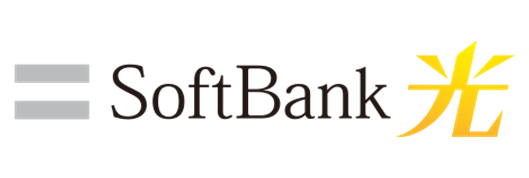IPv6で接続されているか簡単に確認する方法

今利用しているインターネットがIPv6接続なのか確認するのはとっても簡単。そもそもIPv6って何?という方への解説に加えて、IPv6対応の光回線インターネットも紹介しています。
- IPv6に接続されているはずなのに遅い?確認してみよう
- これからIPv6対応の光回線を申し込みたい人へのアドバイスも。
IPv6接続かどうかを確認する方法
IPv6でインターネットに接続するには、自分のネット環境がIPv6に対応している必要があります。インターネットにIPv6接続するための4つの条件は以下のとおりです。
- 自分のパソコンがIPv6に対応している
- 契約しているプロバイダがIPv6に対応している
- ルーターを使っている場合、ルーターがIPv6に対応している
- アクセス先のウェブサイトがIPv6に対応している
このうち、1・2・3は自分でチェックすることができます。
まずはIPv6接続テストでチェックし、もしIPv6接続できていないと分かったら、自分のPC環境をチェックしてみるといいでしょう。今回は下の手順で進めます。
- IPv6接続テストにアクセスする
- →もし接続できていない場合、自分のPC環境をチェックする
IPv6接続テストにアクセスする
IPv6接続テストでは、アクセスするだけでIPv6接続しているかどうか判明します。テストが終わると、下のような結果画面が表示されます。IPv6アドレスが表示されるかチェックしてみましょう。
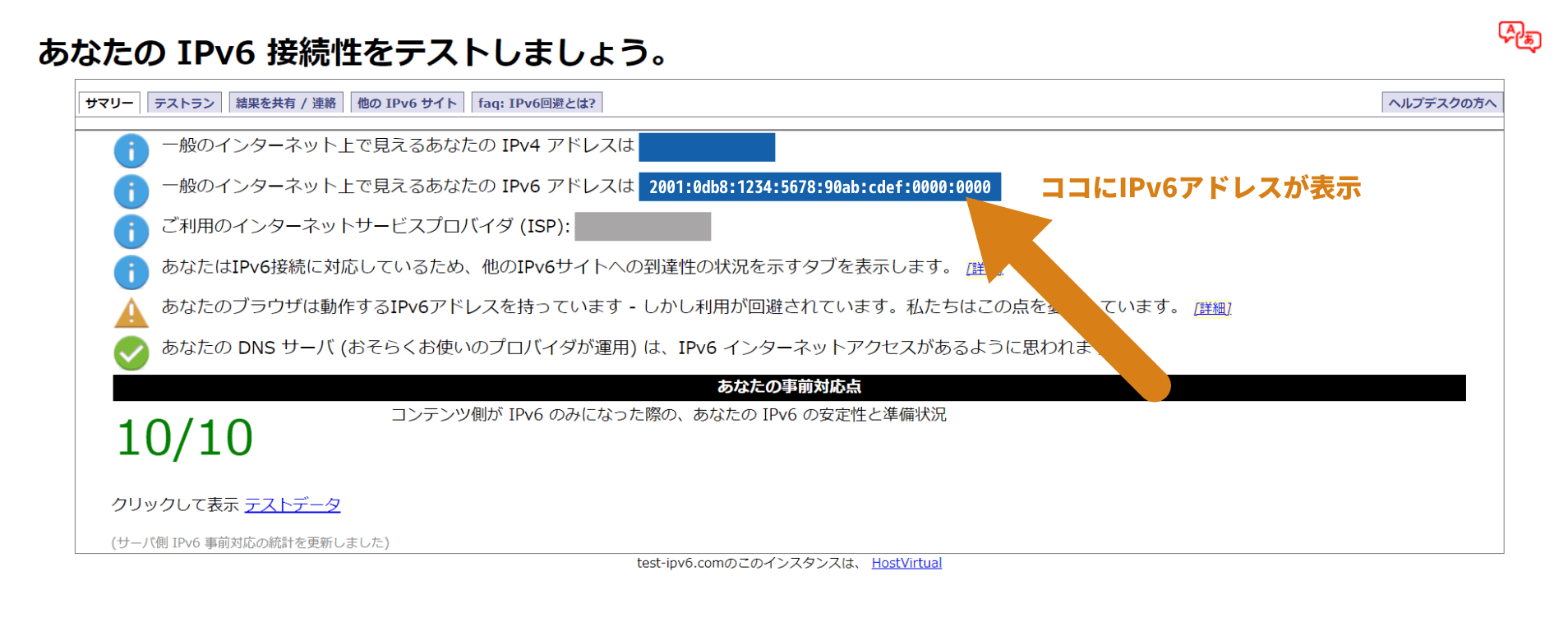
IPv6アドレスが表示されていたら、あなたのPC環境はIPv6に対応しているということになります。
IPv6アドレスが表示されない場合、お使いのパソコン側でIPv6が有効化されていない可能性があります。その場合は次の「パソコンの設定画面でチェックする」をお試しください。
パソコンの設定画面でチェックする
今IPv6接続されているかどうかは上記までで紹介したサイトで簡単に確認することができます。
一方、自分のパソコンがIPv6接続できる状態にあるかどうかは、お使いのパソコンから確認する必要があります。
IPv6接続しているか確認する - Windows11の場合
- PC画面の左下にあるWindowsマークを右クリック→「設定」をクリック
「ネットワークとインターネット」▶「ネットワークの詳細設定」▶「ハードウェアと接続のプロパティ」をクリック

- 下のような画面が表示されて、IPv6アドレスが表示されます。(※下の画像のオレンジ部分)
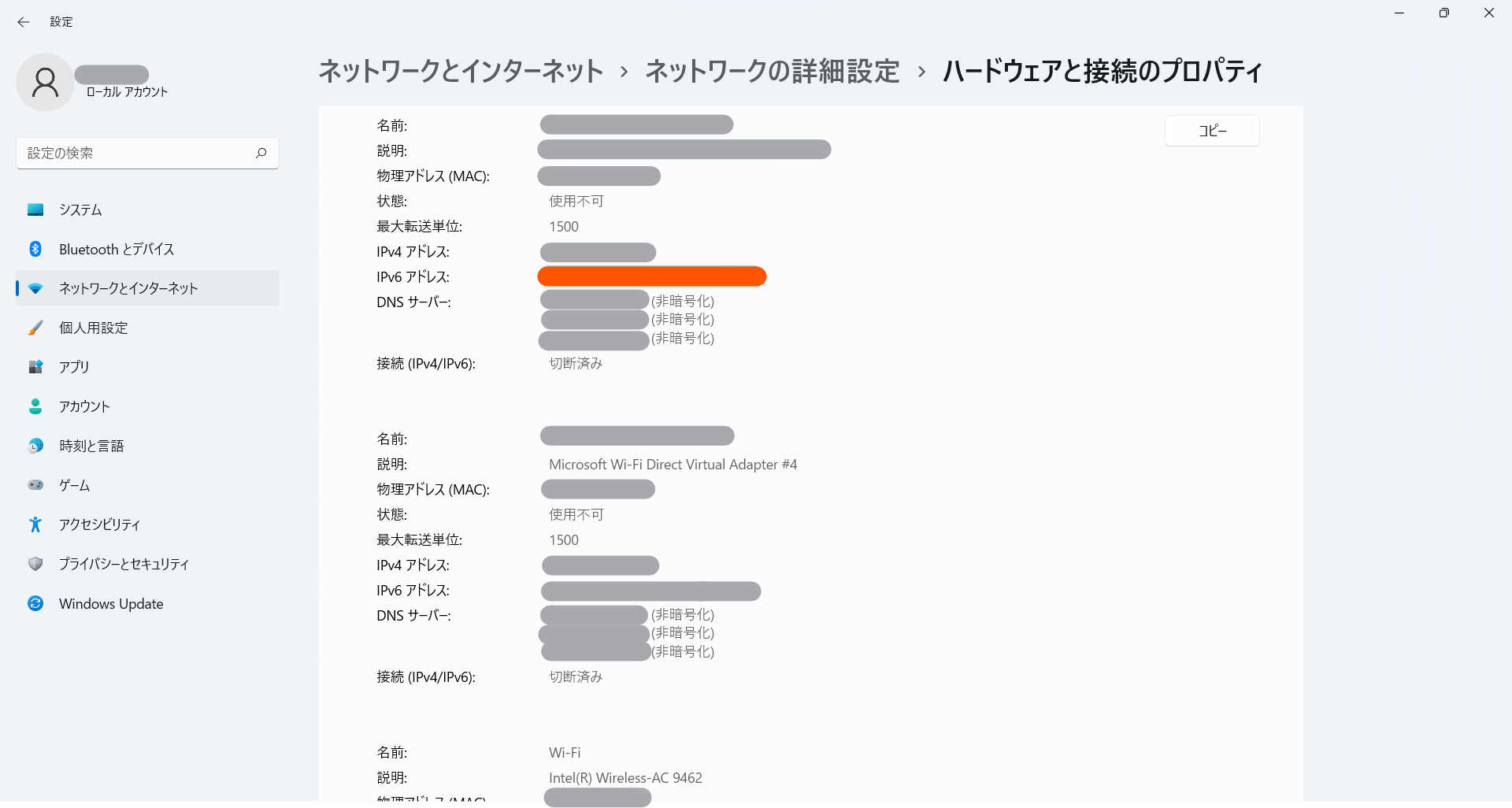
⇒「IPv6 アドレス:」の項目に数字列が表示されていれば IPv6接続可 です。「リンク ローカル IPv6 アドレス」は確認項目ではないので注意してください。
IPv6接続しているか確認する - Mac(OS X10.7以降)の場合
- アップルメニュー→「システム環境設定」をクリックする
- 「ネットワーク」をクリックする
- 「ネットワーク環境」→「自動」をクリックする
- 有効になっている接続をクリックする
⇒IPv6アドレスが表示されたら IPv6接続可 です。
⇒IPv6アドレスが表示されないならIPv6のアドレスがありません。
スマホの設定画面でチェックする
スマホをWi-Fi接続してインターネットする際に、IPv6接続になっているか確認する方法を紹介します。
iPhoneの場合
- iPhoneの設定アプリを開く
- 「Wi-Fi」を選択して接続中のWi-Fiネットワークをタップする
- 「IPアドレス」が2種類表示されていればIPv6接続できている
ちなみに、上記③でIPアドレスが1つだけ表示される場合はIPv4接続になっています。
Androidの場合
- スマホの設定アプリを開く
- 「Wi-Fi」を選択して接続中のWi-Fiネットワークをタップする
- 「IPアドレス」に2001:から始まるIPv6アドレスが表示されればIPv6接続できている
IPv6とは?
「IPv6」は、新しいインターネット上での通信規格の名前です。「IPアドレス」をご存知の方であれば、「IPアドレスの表記に関するルール」と言うとピンとくるかも知れません。
お使いのスマホやパソコンには、それぞれ固有の「IPアドレス」というものが割り当てられています。IPアドレスはいわばコンピュータの住所です。
一方、パソコンだけでなく、インターネット上の各ウェブサイトやウェブサービスにもIPアドレスが割り当てられています。インターネットでウェブサイトを見る時には、このIPアドレスを頼りにウェブサイトを訪問するという訳です。
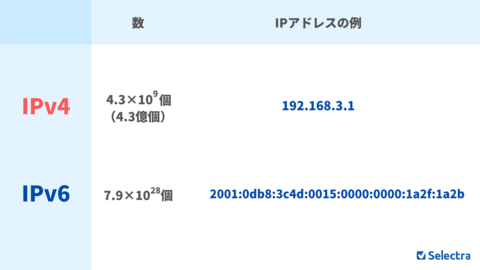
現在はIPv6の1つ前のバージョンである「IPv4」のルールで作られたIPアドレスを使用していますが、アドレスを割り振るパソコンやウェブサイトの数が増えてきたため、使えるIPアドレスが枯渇してしまいました。
そこで、IPv6という新しいIPアドレスの仕組み(通信規格)ができました。
それぞれのIPアドレス総数は以下のとおりです。
- IPv4のIPアドレス総数・・・約43億個
- IPv6のIPアドレス総数・・・約340澗(かん)個
澗(かん)とは10の36乗(1兆×1兆×1兆)です・IPv6の340澗というIPアドレス数は340兆×1兆×1兆という途方もない数で、事実上無限といえるでしょう。
IPv6接続するメリットは何?
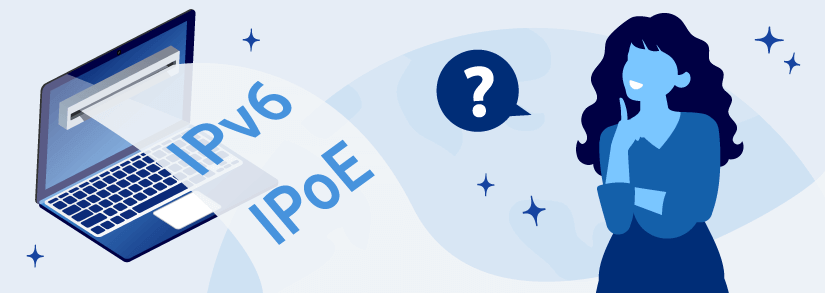
IPv6接続ができるようになると、「IPoE(アイピーオーイー)」という通信方式が使えるようになるというのがメリットです。IPv6に対応した通信方式をIPoEといいます。IPoEの正式名称は「インターネット・プロトコル・オーバー・イーサネット」です。
これにより、通信速度の低下を防ぎ、快適な通信を実現します。IPv4で使われていた通信方式が一般道だとするとIPoEは高速道路のようなものです。
従来のIPv4接続では、IPoEではなくPPPoEという通信方式でした。PPPoEは、特にネットワーク混雑が見られる夜間や休日などに速度低下してしまいます。しかしIPv6+IPoEなら速度があまり低下せず、いつでもスムーズな通信ができます。
ちなみに、通信速度を改善したいのなら、IPv6(IPoE)対応の光回線インターネットに申し込むのがおすすめです。
今の光回線がIPv6に対応していない場合はどうする?
現在利用している光回線がIPv6接続でないことが分かったとしましょう。どうすればIPv6接続を使えるでしょうか?以下2つの方法があります。
今の光回線にIPv6オプションがあれば追加する
光回線によっては、IPv6接続が「IPv6オプション」「v6プラス」といった名前でオプションになっています。
このオプションに加入すると今の光回線でもIPv6接続が使えるようになります。ただしIPv6オプションは有料なので、月額料金は今より高くなってしまいます。
IPv6オプションが割高に感じるのなら、次に案内するとおり、元からIPv6接続に対応している光回線への乗り換えを検討しましょう。
IPv6対応の光回線に乗り換える
元からIPv6接続に対応している光回線に乗り換える方法があります。
下でも紹介している光回線はIPv6が通常の月額料金に含まれているうえ、新規申込みで高額キャッシュバックがもらえたりします。
IPv6接続非対応の光回線から、IPv6接続がデフォルトの光回線に乗り換えると長い目で見てお得になりますよ。
フレッツ光/光コラボ→光コラボへの乗り換えは簡単
現在NTTフレッツ光もしくは光コラボを契約している人は、他の光コラボに工事不要でスムーズに乗り換えることができます。NTTフレッツ光→光コラボは「転用」、光コラボ→光コラボは「事業者変更」手続きになります。手続きの際にNTTフレッツ光の解約金や工事費はかかりません。
IPv6対応のおすすめ光回線
これから契約するなら、IPv6接続に対応している光回線がおすすめです。IPv6対応の主な光回線を、おすすめのタイプ別に紹介します。
- 面倒な縛りや解約金を避けたいなら ⇒ おすすめ光回線「とくとくBB光」
- ドコモ・au・ソフトバンクユーザー ⇒ スマホとのセット割のある光回線がおすすめ
おすすめ光回線「とくとくBB光」
IPv6接続に標準対応しているおすすめ光回線は、とくとくBB光です。とくとくBB光は、大手プロバイダのGMOが提供する光回線プランです。
| ファミリー(戸建て) | 4,818円 |
| マンション(集合住宅) | 3,773円 |
| 事務手数料 | 3,300円 |
| ファミリー(戸建て) | 5,940円(税込) |
| マンション | 5,940円(税込) |
| ルーターレンタル料 | 390円(税込) |
▼とくとくBB光のメリット
業界最安値レベルの月額料金の安さ料金プランは1つだけしかないためシンプルで分かりやすい日本全国で提供しているため、どのエリアにお住まいの方でも申し込める工事費が実質0円申し込みで現金キャッシュバック特典がある
月額料金は、マンションで3千円台からとかなりリーズナブルです。
ドコモ・au・ソフトバンクユーザーにおすすめの光回線
ドコモ・au・ソフトバンクのスマホを使っている人には、スマホとのセット割がある光回線がおすすめです。ここで紹介する光回線を契約することで、今お使いのスマホの料金が割引になります。
- ドコモのスマホを使用しているなら ⇒ ドコモ光(GMOとくとくBB)
- ソフトバンクのスマホを使用しているなら ⇒ ソフトバンク光
- auのスマホを使用しているなら ⇒ ビッグローブ光
ドコモ光(GMOとくとくBB)
ドコモのスマホユーザー、特に家族みんなでドコモを利用しているのならドコモ光がおすすめです。ドコモのスマホ1台にあたり携帯料金が月1,000円割引されます。
プロバイダのGMOとくとくBBなら、IPv6接続対応WiFiルーターのレンタルが永年無料なのも注目です。キャッシュバックやdポイント還元特典などもあるので、ドコモユーザーはぜひチェックしてみてください。
ソフトバンク光
ソフトバンクのスマホを利用しているならソフトバンク光がおすすめです。「おうち割 光セット」適用により、ソフトバンクスマホ1台につき月1,000円割引されます。
現在別のインターネットを使用していて、解約金がかかるので乗り換えを躊躇している人でも大丈夫。ソフトバンクが最大10万円まで違約金や回線撤去費用を負担してくれます。
ちなみに、工事不要でWiFiルーターのみのSoftbank Air(ソフトバンクエアー)も「おうち割 光セット」対応です。
ビッグローブ光
ビッグローブ光(BIGLOBE光)は、老舗プロバイダの「BIGLOBE」が提供する光回線プランです。
このビッグローブ光がなぜauスマホユーザーにおすすめかというと、auスマホとビッグローブ光をセットで契約すると、auスマホの料金が1人あたり1000円ほど割引になるためです。
この割引は、auのスマホを解約するか、ビッグローブ光を解約するまでずっと続きます。その上、この割引は、同じauスマホをお使いの家族も割引の対象になります。家族のメンバーにauスマホユーザーが多ければ多いほど割引額が上がるということになります。
【おさらい】インターネット接続の仕組み - ウェブサイトを訪れる時に起こっていること
IPv6・IPoEの仕組みを説明する前に、基本情報としてインターネットに接続する仕組みをおさらいしておきましょう。
インターネットに接続してウェブサイトを訪れたり、ウェブサービスを利用するためには、「IPアドレス」が必要です。英語では、"Internet Protocol address"(インターネット・プロトコル・アドレス)と言います。IPアドレスは私たちの日常生活で言うと、住所のようなものです。
例えば、自分のパソコンやスマートホン、ウェブサイトには全てIPアドレスが割り振られています。これにより、各デバイス(パソコン・スマホ)や各ウェブサイトが世界中のネットワークのどこにいるのかを表すことができ、情報のやりとりができるようになります。
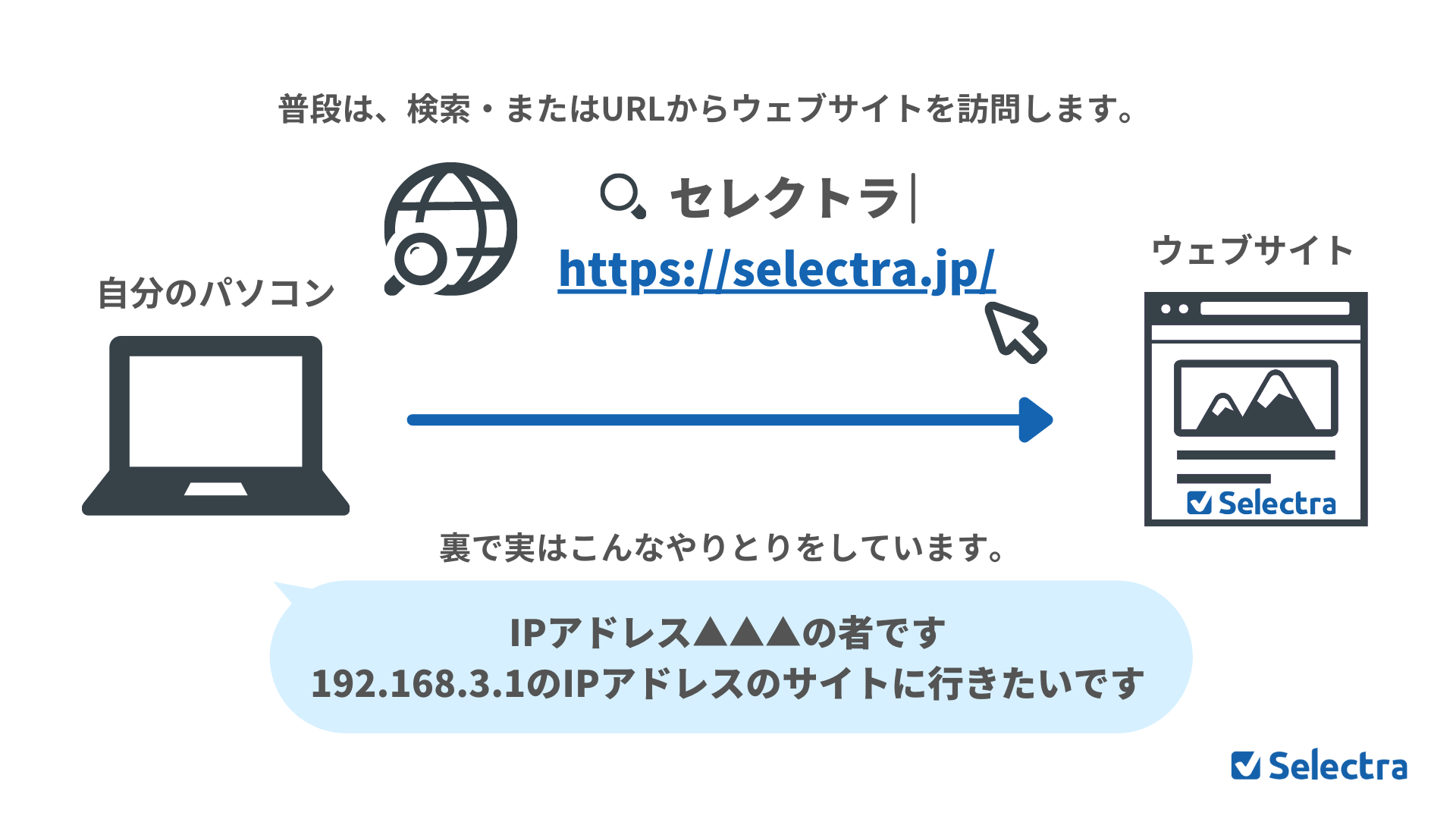
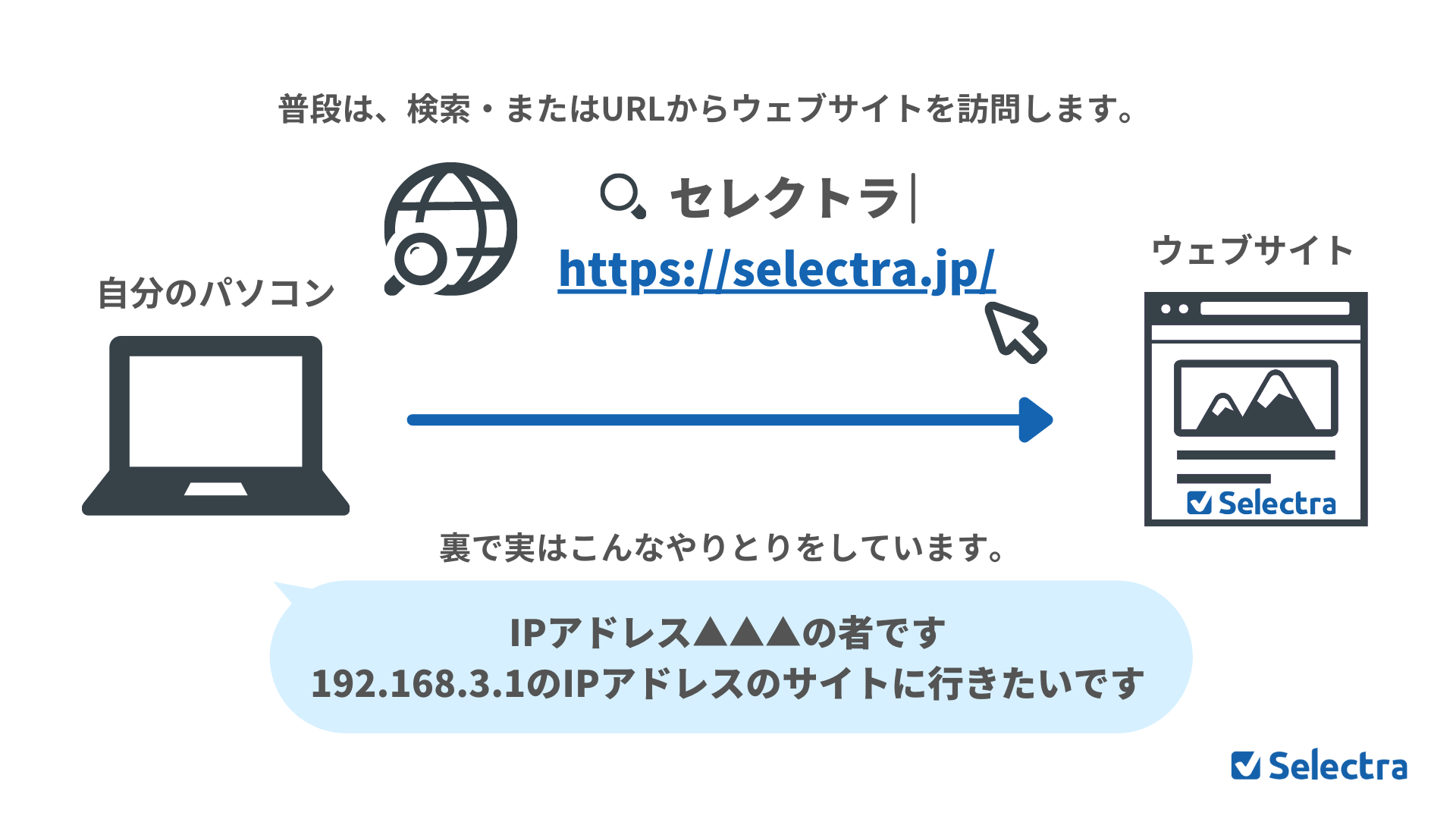
※厳密にはIPアドレスをやり取りするのはウェブサイト本体ではなくサーバですが、今回はおおまかなイメージを持っていただくために簡略化した図を使用しています。
例えばセレクトラの公式ウェブサイトにあなたのパソコンからアクセスしようと思った時、Googleなどの検索エンジンで「セレクトラ」と検索します。そして、検索結果に出てきたサイトをクリックすることでセレクトラのサイトまでたどり着きますよね。
実はその裏で、あなたのコンピュータやスマホと、サービスを提供する側のコンピュータ(サーバ)との間で「〇〇のIPアドレスを持っている者です。△△のIPアドレスのウェブサイトに行かせてください。」といった要求をやりとりしています。
このようなやり取りを繰り返しながら、パソコンやスマホでウェブサイトを閲覧したり、動画を観たりといったあらゆる活動が行われます。
誰でも分かるIPv6(アイピーブイシックス)
IPv6(アイ・ピー・ブイ・シックス)は"Internet Protocol Version 6"(インターネット・プロトコル・バージョン6)の略です。
この「プロトコル」には、「決まりごと・ルール」という意味があり、インターネット・プロトコル(IP)は通信ルールのことを指します。「IPv6」をざっくり日本語に訳すると「インターネット上の通信ルールその6」といった具合でしょうか。
このインターネット・プロトコル(IP)は、先ほど解説したIPアドレスの作り方を左右しています。4、5、6......とバージョンが新しくなるのに伴い、IPアドレスも、それぞれのバージョンごとに決まった通信ルールに則って生成されます。
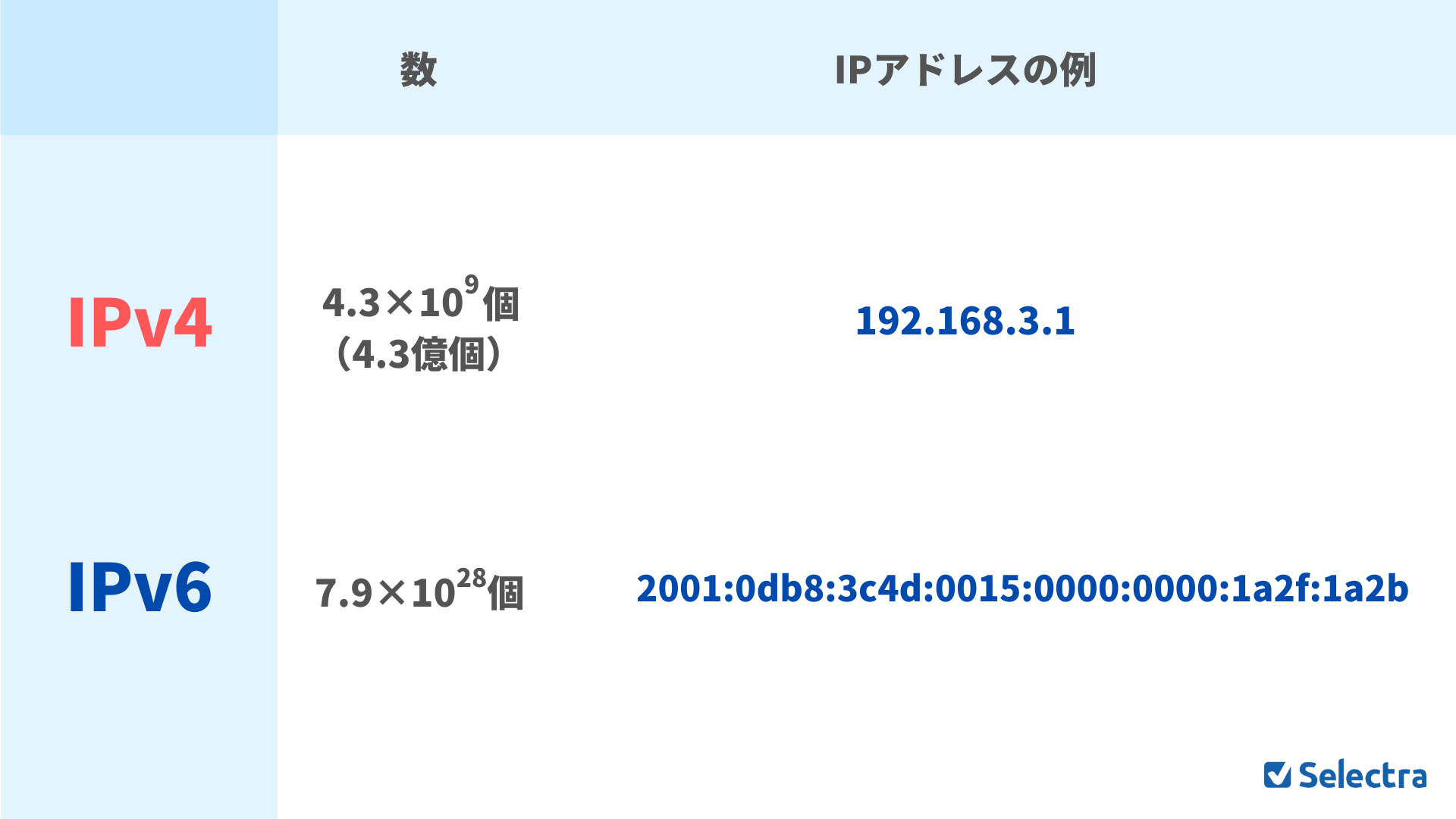
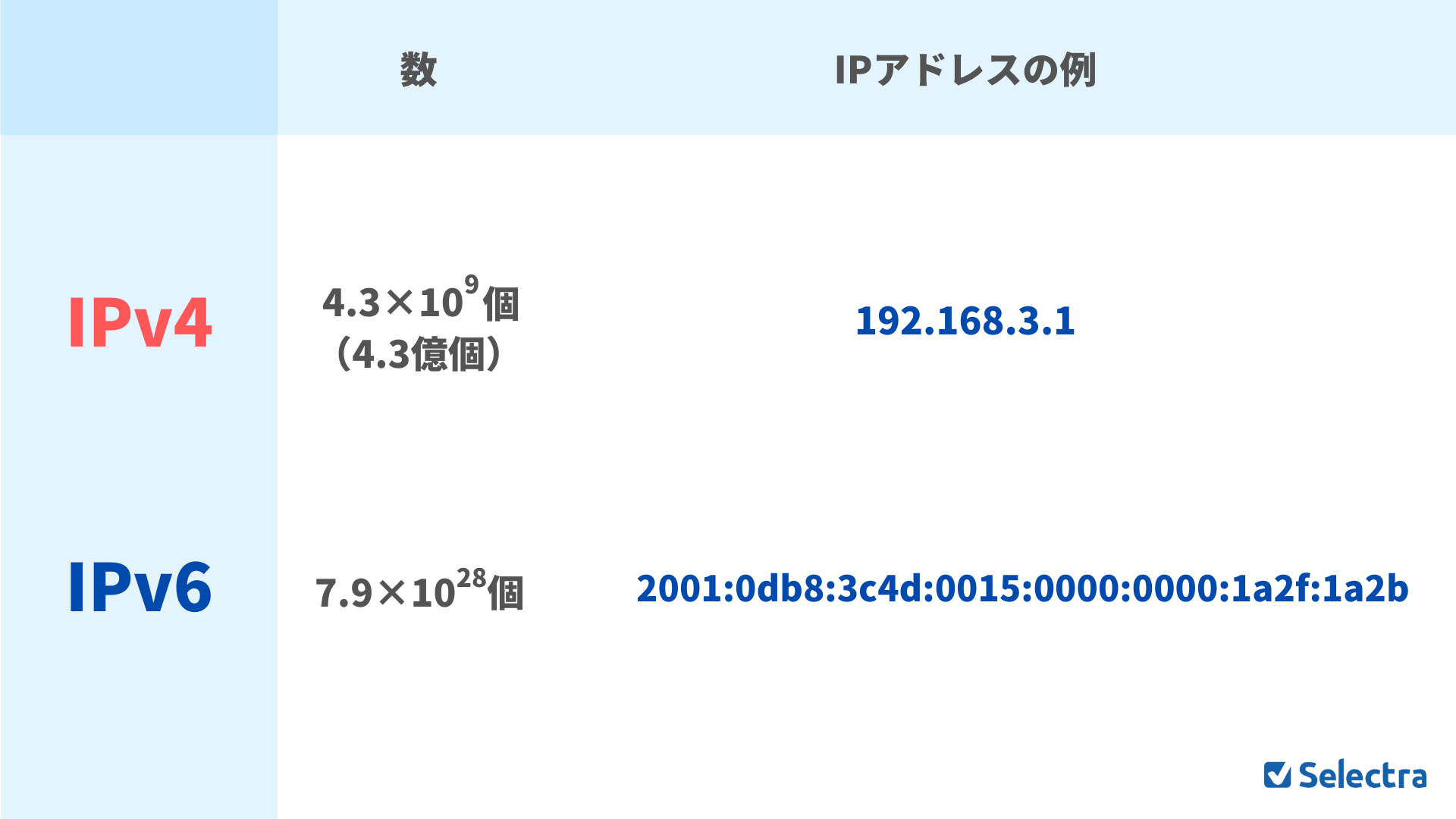
インターネット上のwebサイトやサービスは、必ずこの通信ルールに従わなければいけません。
今のところは、まだIPv4ルールに則ったウェブサイトも多く存在します。しかし、今後徐々に最新バージョンのIPv6対応サイトへの移行が求められるようになります。
IPv6が登場した理由
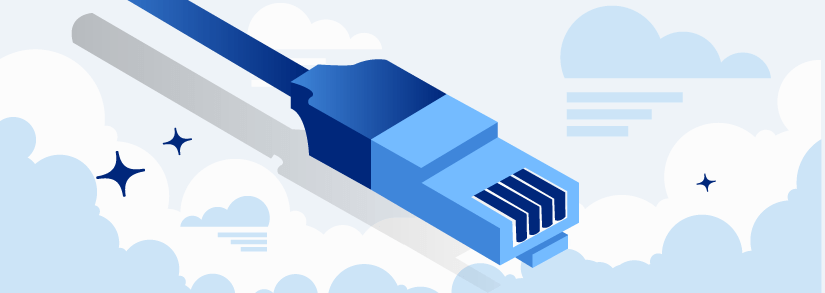
なぜIPv6が登場したのかというと、IPv4では対応できない大きな問題が出てきたからです。その問題というのは、IPv4のIPアドレスの数(約43億個)が上限に達してしまったということです。
冒頭で「IPアドレスは住所のようなものだ」と説明しました。住所が足りなくなった場合、同じ住所を複数の場所に使い回す訳にはいかないので、新しい住所を作る必要があります。
IPv4の場合、決まった方法で生成した数字の列をIPアドレスにするというルールがありました。ところが、それだと近いうちに住所が足りなくなってしまうことが判明したのです。IPv6移行の検討がされ始めたのが1995年、移行のプロジェクトが動き出したのが、2010年*のことでした。
現在、IPv4の持つ43億個のIPアドレスは既に枯渇しています。今この世の中に存在するデバイス(コンピュータやスマートフォン)の数は、IPアドレスの上限である43億個を優に超えてしまっています。その一方でIPv4からIPv6への移行はまだ完了していません。現状では、NATゲートウェイ**などを駆使しながら、どうにか少ないIPアドレスで持ちこたえている状況です。
IPv6・IPoEは通信速度を向上させるためのものではない
近ごろ光回線のプロバイダではIPv6・IPoEのことを、「最新技術」、「次世代規格」と謳っている場合もありますが、IPv6・IPoEは、決して通信速度を向上させるために商業的に開発された技術ではありません。これからもインターネットを長く使い続けるために、そしてインターネットの世界の発展を止めないために編み出された方法です。
既にIPv4のIPアドレスが枯渇しているため、従来の接続方式からIPv6・IPoEへの移行は急ぐべき課題です。2021年現在、世界的に見て約3割強のウェブサービスがIPv6に移行しています。伸び率で見ると、5年で約6倍ものウェブサービスが移行していることになります。今後もその動きは止まることなく続きます。
NATゲートウェイ** 簡単に言うと、1つのIPアドレスを共有してネットワークを作る仕組みのことです。例えばアパートの住人一人ひとりにIPアドレスを与えるのではなく、建物全体で1つのIPアドレスを割り当てるといった方法を指します。これにより、限られたIPアドレスの節約が可能になります。
IPアドレスが本当に枯渇してしまったら一体どうなるのかと言うと、新しいウェブサービスを作ることや、新しいパソコンユーザーを増やすことことが不可能になり、私たちのインターネット世界の発展はストップしてしまいます。
新しい通信ルールIPv6の持つIPアドレスは約340澗(かん)個。これは340兆×1兆×1兆という果てしなく大きい数で、宇宙にある星の数よりも大きいです。これなら事実上IPアドレスを無限に作ることができます。IPv6であれば、今後通信機器やウェブサービスがどれだけ増加しても問題ありません。
次に、「IPoE」とは何かを説明します。
*IPv6に関する内容はIANA(Internet Assigned Numbers Authority) のページ(https://www.iana.org/assignments/ipv6-address-space/ipv6-address-space.xhtml)を参考にしています。
誰でも分かるIPoE(アイピーオーイー)
IPoEはインターネット・プロトコル・オーバー・イーサネットの略です。ざっくり日本語にすると、「イーサネット※を通してIP通信を行う方式」、ということになります。
※イーサネットって何? イーサネット(Ethernet)とは、コンピューターネットワークに用いられる有線の技術規格のことです。LANケーブル、光ファイバーケーブルがイーサネット規格に数えられます。
「IPv6」が情報の表し方だとすると、「IPoE」は、そのIPv6のルールに則って表された情報をやり取りする方法を指します。私たちの生活に近いものに例えるなら、「IPv6」は住所録の書き方、「IPoE」は郵便配達システムです。住所録(IPv6のIPアドレス)に基づいた郵便配達システム(IPoE)のおかげで、各家庭と郵便局の間で郵便物のやりとりを行います。
IPoE接続方式は、IPv4の接続方式PPPoEの弱点であったスピード損失が少ないです。では、IPoEとPPPoEはどう違うのでしょうか?
IPoE接続とPPPoE接続の違い
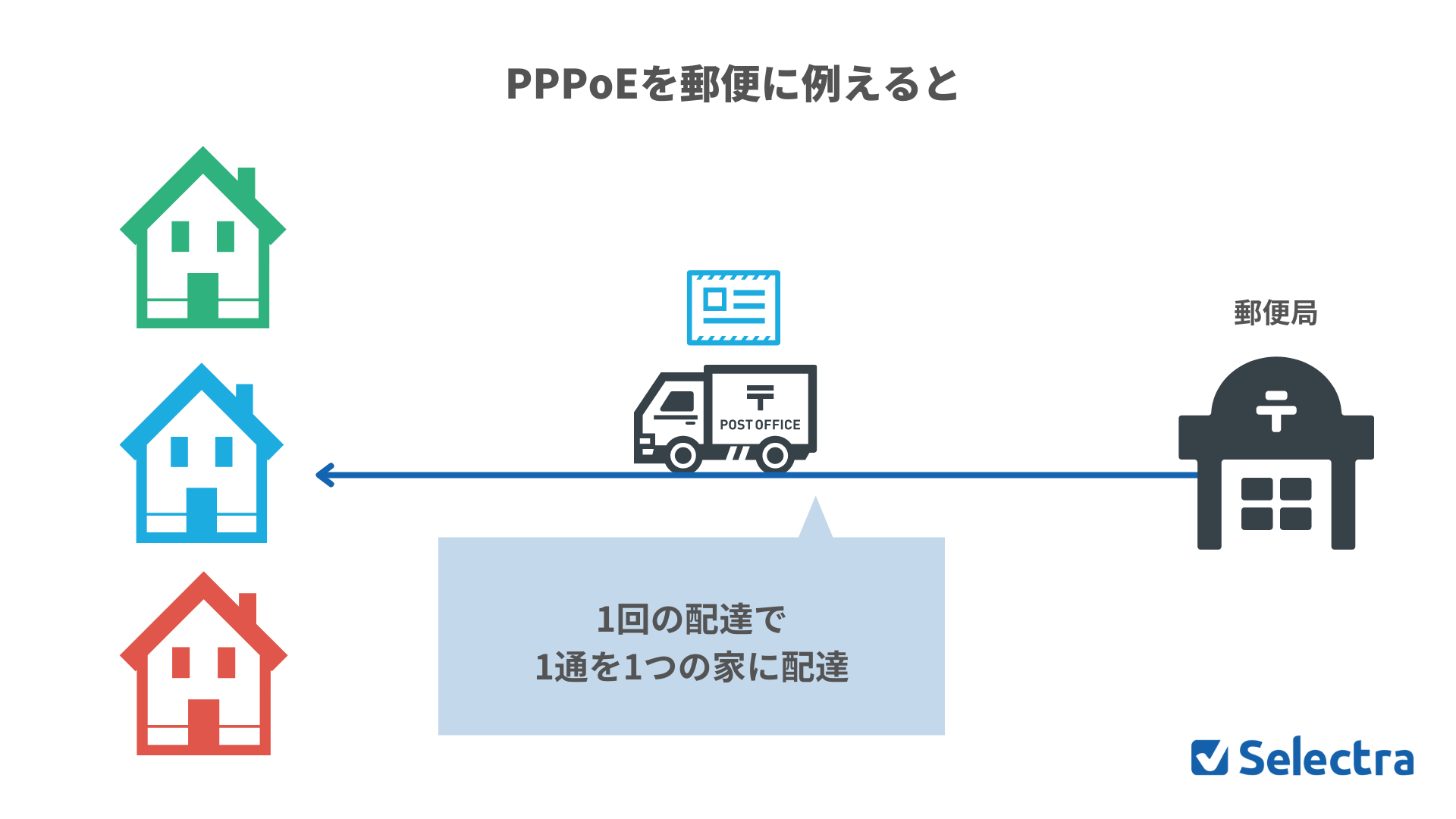
PPPoE接続とは、Point to Point Protocol over Ethernet(ポイント・トゥ・ポイント・プロトコル・オーバー・イーサネット)の略です。イーサネットを通して点と点を接続する通信技術ということです。つまり、ある住所とある住所をつなぐことで通信しているというイメージです。
先ほどの郵便に例えてみましょう。PPPoEの場合は一度に1つの郵便物を配達・回収することしかできません。
一方IPoEの場合は、一度に複数の郵便物を運ぶことができます。また、1人の配達員が同時に複数の住所に郵便物を届けることが可能です。つまり、1回の配達で扱える郵便物の量が増えています。
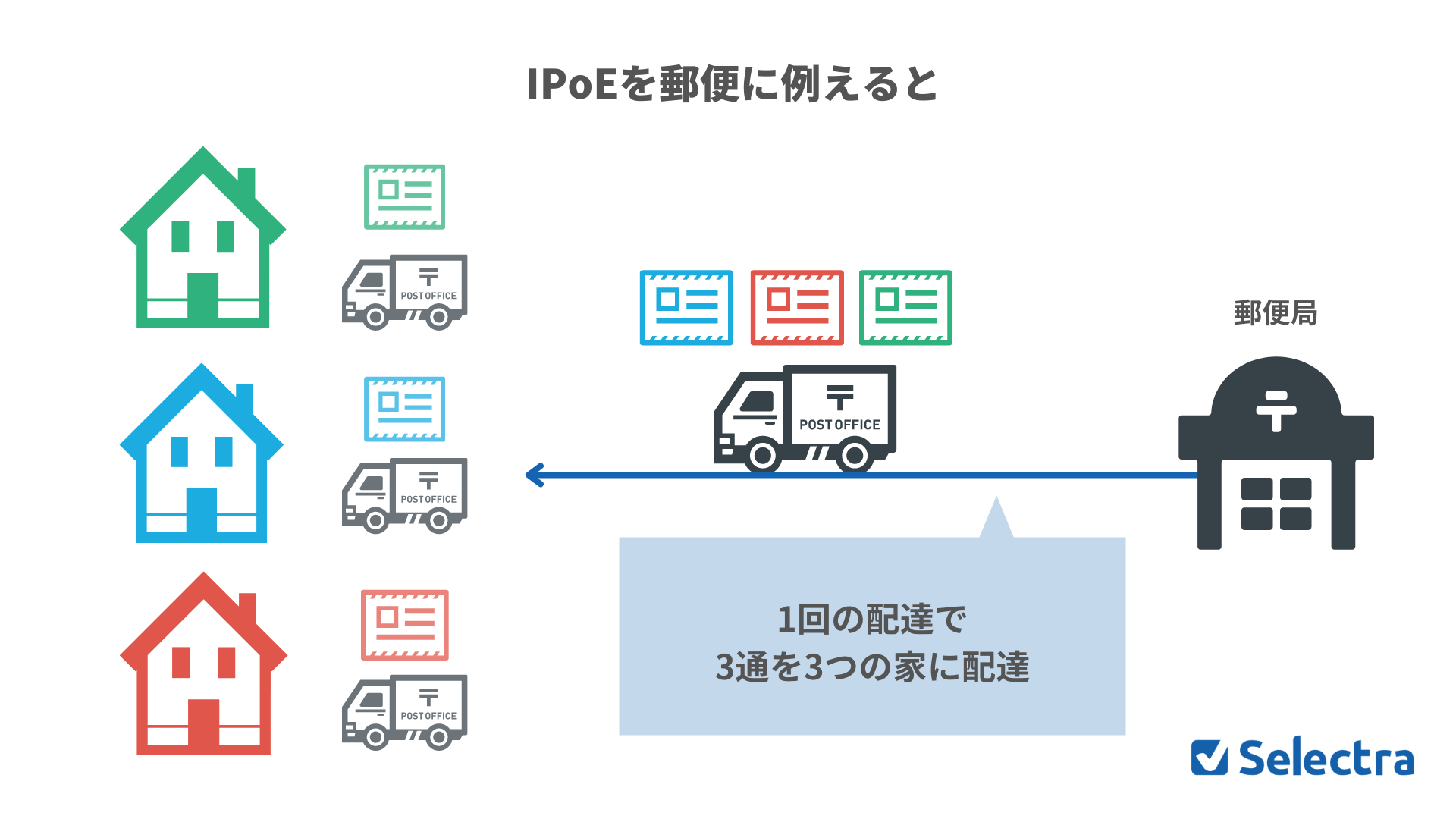
そのため、IPoE通信はPPPoE通信よりも効率よくデータ送受信ができるということになります。
インターネットプロバイダによっては、このをPPPoEとIPoEの違いを一般道と高速道路に例えた説明もされているようです。例えばエキサイトが提供する「BB.excite光 MEC」ではこのようにデータを車に、通信方法を道路網に例えて説明しています。

画像引用元:excite.MEC光公式
ポイント・トゥ・ポイント・プロトコル(PPP)はもともと、電話回線を使って通信するために開発されました。一昔前のインターネット接続方法として普及したダイヤルアップ接続やISDN、ADSLでも使われてきた歴史を持ちます。
その技術が、電話回線による通信のみならずイーサネット通信にも応用されたのがPPPoE接続方式です。しかし、そもそもPPPoE接続方式は電話回線で使うために開発されたので、最大通信速度も200Mbpsに制限されています。
PPPoE接続方式は、別名「トンネル接続方式」とも呼ばれています。モデムやルーターなどの専用装置(=トンネル)を通過しなければいけないからです。専用装置を通過する際に通信が混雑してスピードを失ってしまうこともあります。
それに対してIPoE接続は、最初からイーサネット専用に開発された接続方式なので「ネイティブ接続方法」といわれています。IPoE接続の最大通信速度はなんと100Gbps(PPPoEの500倍)で、専用機器も不要です。
| PPPoE接続方式 | IPoE接続方式 | |
|---|---|---|
| 利用者 | 多い | 少ない |
| 帯域制限 | 200Mbps | 100Gbps |
| ユーザー認証 | 必要 | 不要 |
| 専用装置 | 必要 | 不要 |
「IPv4 over IPv6」とは?
「IPv4 over IPv6」は、通常IPv6のみに対応するIPoE通信のままで、IPv4・IPv6の両方に対応できる技術です。
具体的には、IPv4形式のデータをIPv6形式に変換し、IPoE方式で通信するという技術です。この方式は2つの接続方式を切り替えるというやり方から「デュアルスタック」とも呼ばれ、現在多くの光回線で適用されています。
インターネットの世界には、現在IPv4対応のウェブサービス、IPv6対応のwebサービスの両方が存在するため、IPv6にしか対応できないと大半のウェブサービスは利用できないことになってしまいます。「IPv4 over IPv6」を使うことで、IPoE接続のまま、IPv4・IPv6どちらの規格で作られたウェブサービスも訪問できます。
IPv6(IPoE)で通信する場合も、IPv4対応webサービスには従来のPPPoE接続を利用するため、従来と速度は変わらないことになります。
「v6プラス」とは?
「v6プラス」は、商品名です。中身はIPv4 over IPv6と同じですが、「v6プラス」および「v6plus」は日本ネットワークイネイブラーという会社が商標登録しているため、この会社が提供しているもの以外は「v6プラス」と名乗ることができません。
もしプロバイダが「v6プラス」という言い方をしている場合、「IPv4 over IPv6のサービス、その中でも特に日本ネットワークイネイブラーが提供するもの」ということになります。